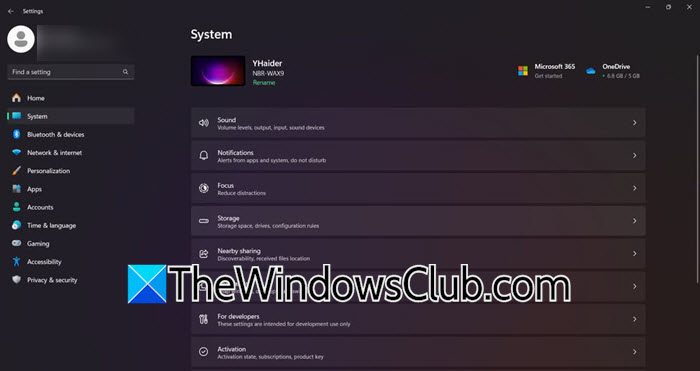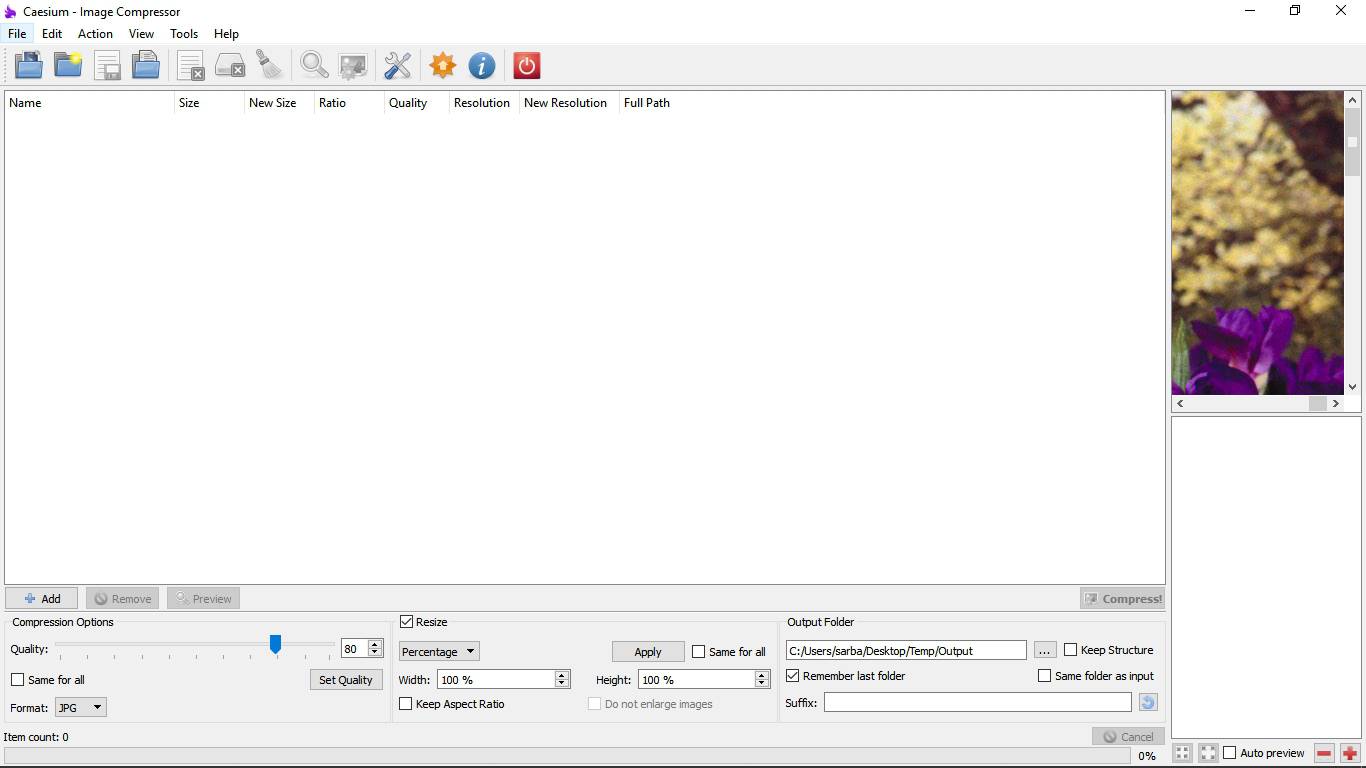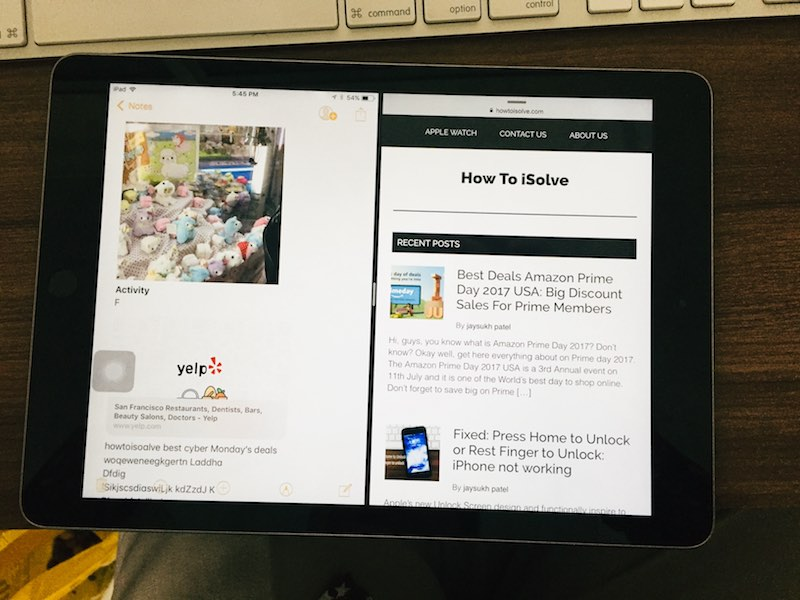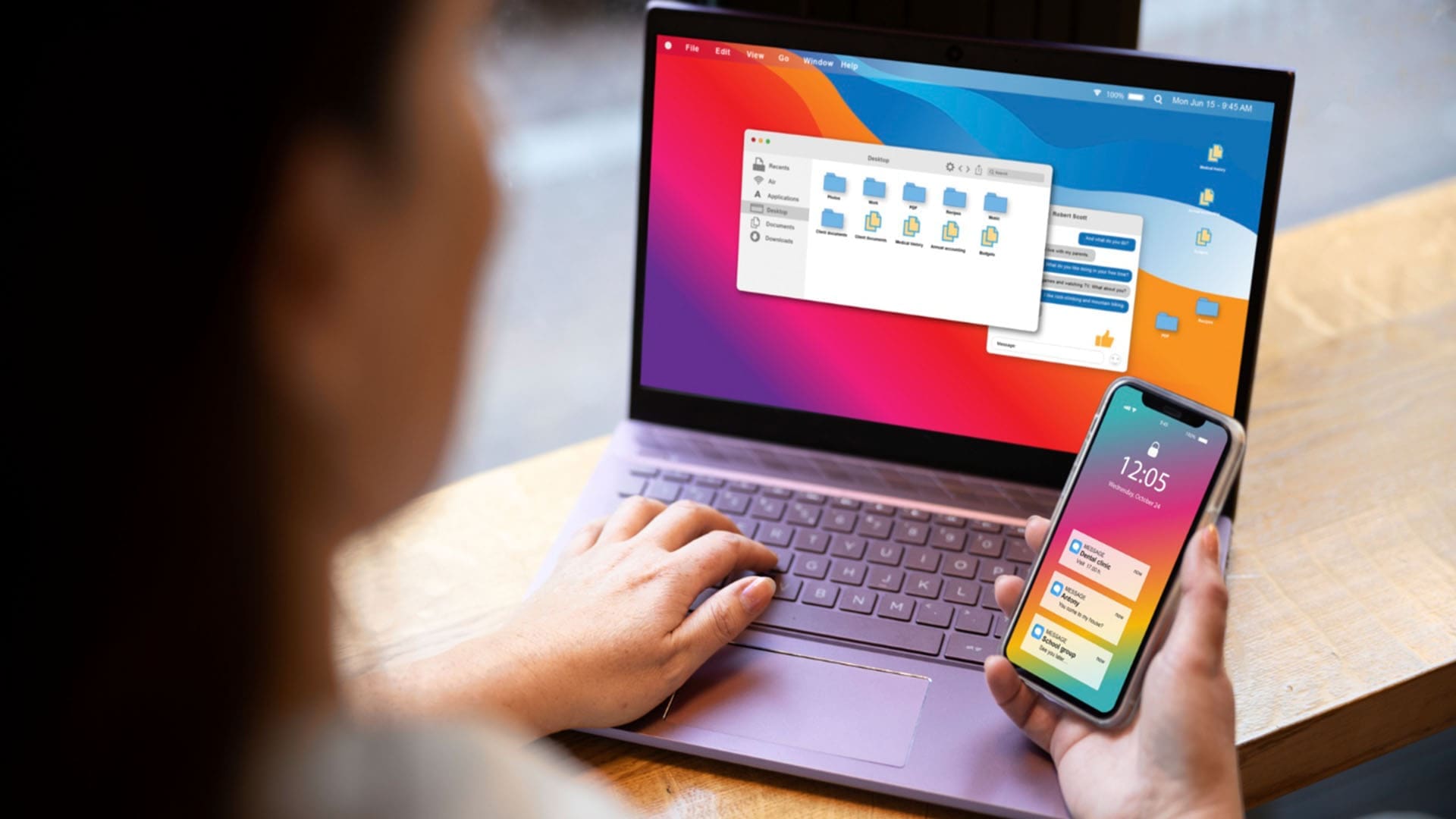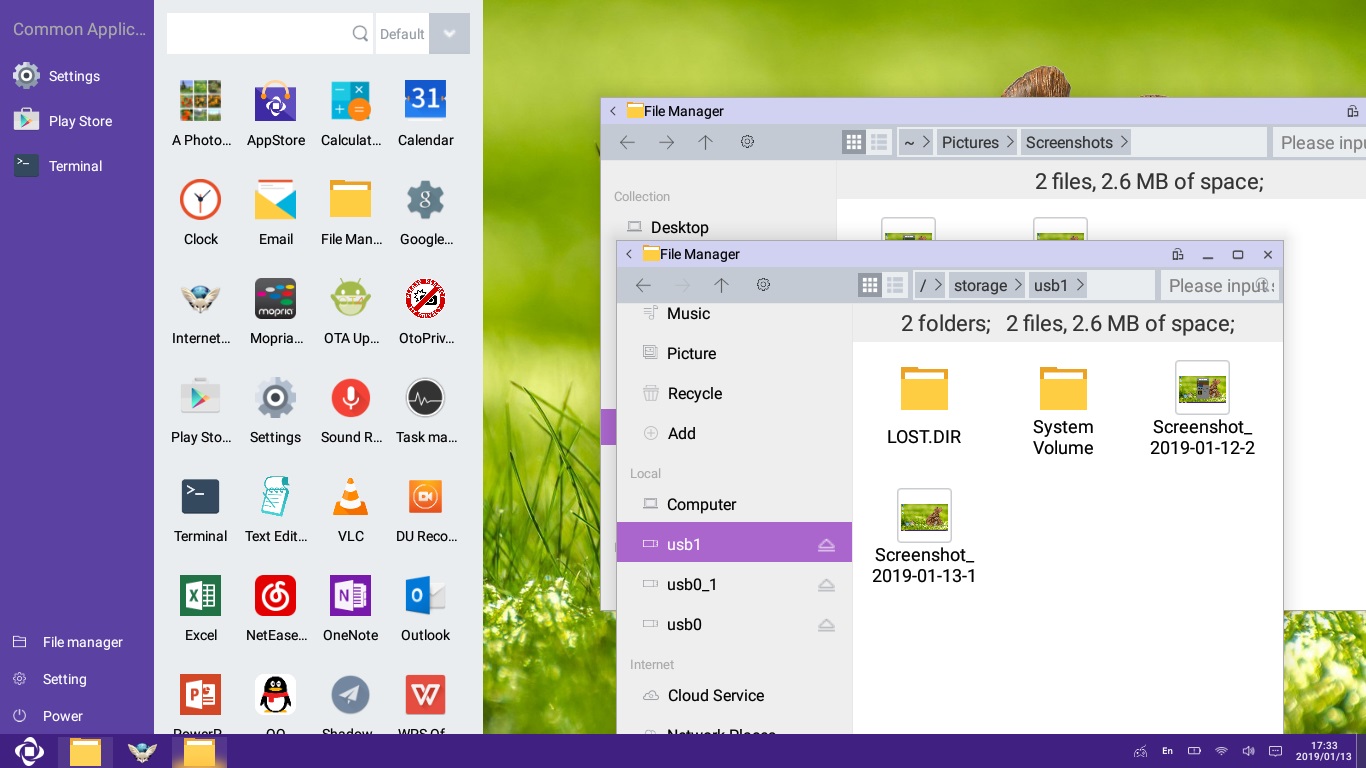Voice Focus je Windows 11funkce, která uživatelům umožňujeodstranění šumu na pozadí a čistší zvuk z mikrofonu. Tato funkce vyžaduje, aby uživatelé používali Windows 11 verze 22H2 nebo novější. Aby bylo zařízení kompatibilní, musí mít podporuNPUa výrobce hardwaru se musí přihlásit instalacíOvladač Windows Studio Effectna systému.
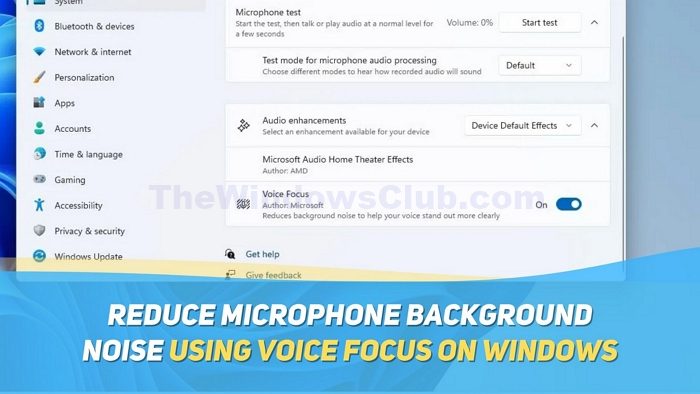
Funkce Voice Focus ve Windows 11 využívá AI ke zlepšení kvality zvuku snížením ozvěny, hluku na pozadí a dozvuku. To vede k jasnějšímu a srozumitelnějšímu zvuku, zejména v hlučném prostředí nebo prostředí náchylném k echo.
Snižte hluk na pozadí mikrofonu pomocí funkce Voice Focus v systému Windows 11
Povolení funkce Voice Focus v systému Windows 11 je snadné a lze jej provést prostřednictvím nastavení systému Windows. Zde je návod, jak na to:
- Otevřete Nastavení systému Windows stisknutím tlačítkaWindows + Iklávesy na klávesnici.
- Nyní jděte naSystém > Zvuk.
- V nastavení zvuku přejděte dolů a vyhledejteVstupsekce.
- Tam uvidíte svéPole mikrofonů. Kliknutím na něj otevřete jeho nastavení.
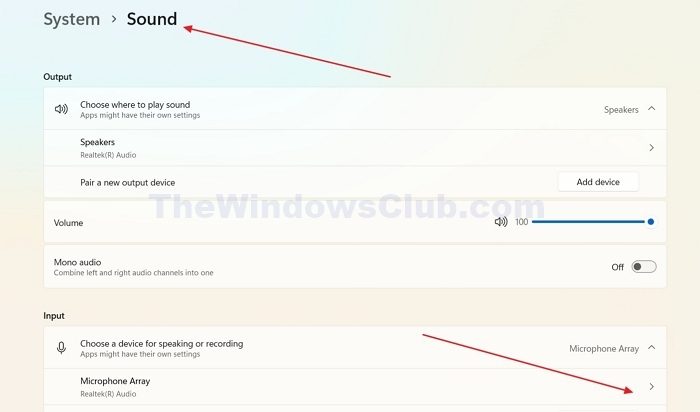
- Přejděte prosím dolů naVylepšení zvukusekci a kliknutím na ni ji rozbalte.
- Nyní uvidíte a přepneteZaměření hlasufunkce, která ji povolí.

Další způsoby, jak snížit šum na pozadí ve Windows
Kvůli omezením procesoru a výrobce není funkce hlasového zaměření pro mnoho zařízení s Windows 11 dostupná. Šum na pozadí mikrofonu však můžete odstranit pomocí různých aplikací; tady jsou některé.
Číst:
1] Pomocí aplikace NoiseGator
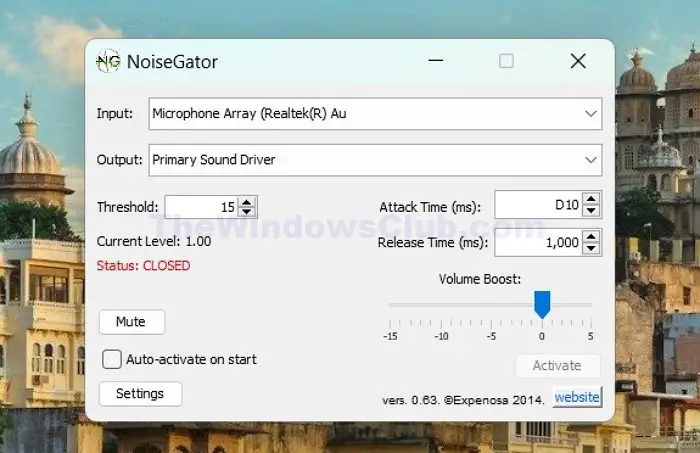
NoiseGatorje jednoduchá bezplatná aplikace s otevřeným zdrojovým kódem, která snižuje hluk na pozadí a syčení na vašem mikrofonu. Aplikace je zcela zdarma. NoiseGator je nástroj, který analyzuje úrovně zvuku v reálném čase. Zvuk prochází obvykle, když průměrná úroveň zvuku překročí nastavenou prahovou hodnotu. Pokud však průměrná úroveň klesne pod práh, brána se zavře a zvuk se přeruší. Nevyužívá nejmodernější technologie, ale přesto funguje bezchybně a je široce používán.
2] Pomocí aplikace Krisp
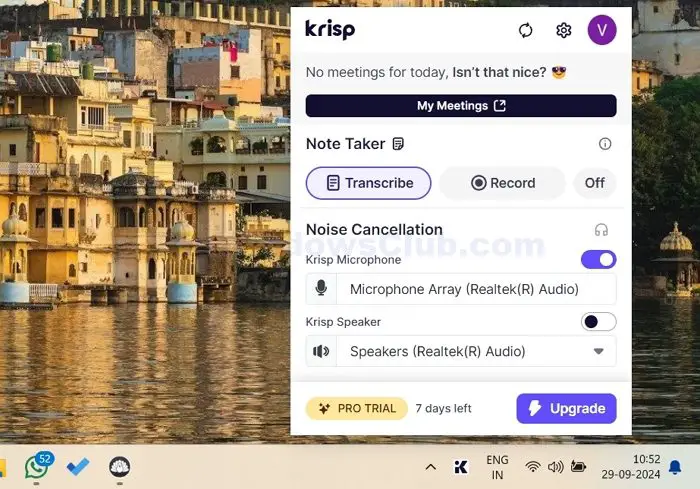
Krisp je jednou z nejpoužívanějších a nejúčinnějších aplikací pro potlačení hluku AI. Na rozdíl od aplikace Noisegator se nespoléhá na hlasitost výstupu, aby jej zrušila. Místo toho používá umělou inteligenci k rozlišení mezi hlukem v pozadí a v popředí, díky čemuž je o to efektivnější. Kromě toho má další funkce, jako jsou přepisy schůzek, psaní poznámek AI na schůzky a nahrávání.
Lijste na bezplatném plánu, jednotlivci a malé týmy mohou získat 60 minut potlačení hluku AI a omezený přístup k dalším funkcím.
3] Použití vestavěného potlačení hluku v Zoom, Teams
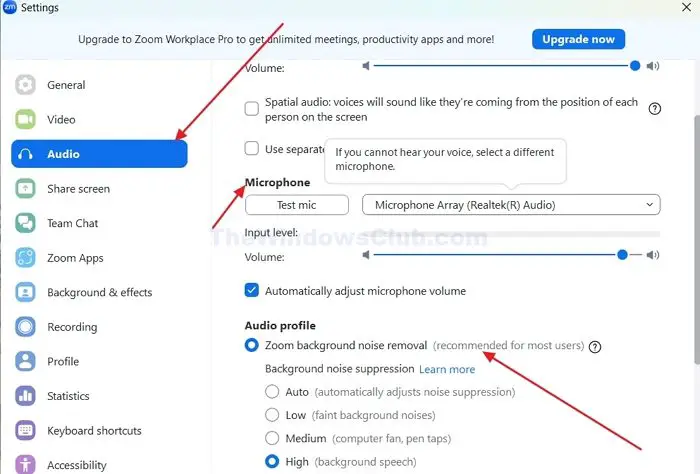
Oblíbené e-mailové aplikace jako Zoom a Microsoft Teams mají vestavěné funkce pro potlačení hluku. Tyto funkce jsou zdarma pro každého uživatele těchto aplikací. Povolit je je docela snadné. Vše, co musíte udělat, je přejít do nastavení, poté do nastavení zvuku a najít možnosti potlačení hluku poblíž nastavení mikrofonu. Nastavení potlačení a zrušení šumu se obecně nachází zde nebo se liší od aplikace k aplikaci.
Číst:.
Jak odstranit statický šum z mikrofonu?
Statický šum ve zvukových nahrávkách je často způsoben nadměrným nastavením zisku. Chcete-li tento šum snížit, musíte vyvážit zesílení signálu a minimalizovat nežádoucí šum. Pro další redukci šumu zvažte použití stíněných kabelů, držte se dál od zdrojů rušení a použití pop filtrů.
Jak opravit bzučení v mikrofonu?
Pokud máte problémy se zvukem, zkuste upravit zesílení mikrofonu, zkontrolujte, zda na vaší digitální zvukové pracovní stanici nejsou problémy, a otestujte mikrofon v jiném portu USB. Tyto kroky mohou pomoci vyřešit zkreslení nebo jiné problémy s kvalitou zvuku.